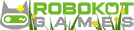Решение проблем с Flash Player
<span style="background-color:rgb(255,255,255);color:rgb(65,65,64);">Не загружаются браузерные игры? В Demon Slayer чёрный экран? Возможно, у вас проблемы с флеш плеером. Воспользуетесь инструкцией от RBK Games и продолжайте играть!</span>
Решение проблем с adobe Flash Player
Решение №1 — очистить кэш и cookies
Чтобы избавиться от лагов, зависаний, вылетов и чёрных экранов очищайте кэш и cookies! Chrome, Яндекс.Браузер, Opera, Firefox, IE — в каждом браузере сохраняются кэш и cookies, которые создают проблемы флеш плеером.
Как очистить кеш и куки в браузере
Процедура отчистки разнится от браузера к браузеру, поэтому рекомендуем использовать универсальное средство — бесплатную утилиту CCleaner.
Как использовать CCleaner:
- Скачайте программу;
- Установите по умолчанию;
- Закройте запущенные браузеры;
- Запустите и откройте вкладку Очистка;
- Отметьте в колонках Windows и Приложения кэш и куки в установленных браузерах;
- Нажмите Анализ и дождитесь окончания сканирования;
- Кнопкой Очистка очистите кэш и куки в любом браузере!
После процедуры проверяем результат и запускаем браузерную игру. Если метод не помог, переходим ко второму решению проблемы с флеш плеером.
Решение №2 — переустановка флеш плеера
Кэш и cookies очищены, но браузерная игра не запускается? Решение — полная переустановка флеш плеера.
- Запустите деинсталлятор и удалите флеш плеер с компьютера;
- Скачайте новый флеш плеер с официального сайта.
Примечание:
- Если вы используете Chrome или Яндекс.Браузер, вместо этой операции, нужно выполнить полную переустановку браузера.
Решение №3 — даунгрейд флеш плеера
Если предыдущие методы не решили проблему, попробуйте откатить флеш плеер до более старой версии.
Важно! Старые версии содержат уязвимости и ошибки. Используйте метод на свой страх и риск!
На данный момент, последняя версия флеш плеера несовместима с браузерной игрой Demon Slayer - многие игроки видят только чёрный экран. Чтобы избавится от чёрного экрана, попробуйте установить более старую версию флеш плеера. Метод подходит для Chrome, Яндекс.Браузер и Mozilla Firefox.
Даунгрейд флеш плеера в Firefox
Чтобы откатить флеш плеер до предыдущей версии, сделайте следующее:
- Запустите деинсталлятор и удалите флеш плеер с компьютера;
- Скачайте флеш плеер предыдущей версии (18.0.0.160);
- Установите и отключите автоматическое обновление;
- Проверьте версию флеш плеера (должна быть 18.0.0.160).
Даунгрейд флеш плеера в Chrome и Яндекс.Браузер
Chrome и Яндекс.Браузер используют встроенный флеш плеер (PPAPI), поэтому для установки старой версии флеш плеера, выполните следующие действия:
- Скачайте деинсталлятор для флеш плеера от Adobe;
- Запустите и удалите флеш плеер с компьютера;
- Скачайте и установите флеш плеер предыдущей версии (18.0.0.160 — NPAPI);
- Запустите браузер, введите в адресной строке chrome://flags/ и откройте окно настроек;
- Найдите пункт Включить NPAPI и нажмите Включить;
- В адресной строке введите chrome://plugins/ и разверните список на кнопку Подробнее в левой части экрана;


- Найдите два плагина Adobe Flash Player;
- Отключите плагин Adobe Flash Player типа PPAPI;
- Включите плагин Adobe Flash Player типа NPAPI версии 18.0.0.160;

- Перезапустите браузер;
- Нажмите Запустить один раз и проверьте версию флэш плеера (должна быть 18.0.0.160 тип NPAPI);

Если проблема с флеш плеером не разрешилась, обращайтесь за помощью в техподдержку RBK Games!